Samsung SM-T825 User Manual
Browse online or download User Manual for Smartphones Samsung SM-T825. Samsung Galaxy Tab S3 (9.7, LTE) Instrukcja obsługi (Nougat)
- Page / 147
- Table of contents
- BOOKMARKS


- Instrukcja obsługi 1
- Spis treści 2
- Ikony pomocnicze 5
- Zawartość opakowania 9
- Wygląd urządzenia 10
- Podstawowe informacje 11
- Rysik S Pen 12
- Wymiana końcówki rysika S Pen 13
- Ładowanie baterii 15
- Szybkie ładowanie 17
- Tryb oszczędzania energii 18
- Wyjmowanie karty SIM lub USIM 21
- Karta pamięci (karta microSD) 22
- Wyjmowanie karty pamięci 24
- Formatowanie karty pamięci 25
- Sterowanie ekranem dotykowym 26
- Dotknięcie i przytrzymanie 27
- Przeciąganie 27
- Dwukrotne dotknięcie 27
- Rozsuwanie i zsuwanie palców 28
- Ekran startowy 29
- Opcje na ekranie startowym 30
- Dodawanie elementów 30
- Przenoszenie elementów 30
- Usuwanie elementów 31
- Tworzenie folderów 31
- Ekran aplikacji 32
- Zmiana układu elementów 33
- Wyszukiwanie elementów 33
- Ikony wskaźników 34
- Ekran blokady 35
- Panel powiadomień 36
- Wprowadzanie tekstu 38
- Dodatkowe funkcje klawiatury 39
- Zrzut z ekranu 40
- Otwieranie aplikacji 41
- Funkcje rysika S Pen 42
- Inteligentny wybór 43
- Pisanie po ekranie 44
- Dodaj skróty 46
- Air view 46
- Wybór rysikiem 47
- Bezp. wpisywanie rysikiem 48
- Notatka wył. ekr 49
- Bezpieczny katalog 50
- Przenoszenie zawartości 51
- Dodawanie aplikacji 52
- Dodawanie kont 52
- Wiele okien 53
- Widok podzielonego ekranu 54
- Dostosowywanie rozmiaru okna 55
- Widok wyskakującego okna 56
- Konto Samsung 57
- Usuwanie konta Samsung 58
- Aktualizacja urządzenia 61
- Korzystanie z konta Samsung 62
- SZYBKIE POŁĄCZENIA 63
- Łączenie z telewizorem 64
- Funkcje udostępniania 66
- Zarządzanie aplikacjami 68
- Nawiązywanie połączeń 69
- Odbieranie połączeń 70
- Blokowanie numerów telefonu 71
- Kontakty 72
- Wyszukiwanie kontaktów 74
- Udostępnianie kontaktów 75
- Usuwanie kontaktów 75
- Wiadomości 76
- Przeglądanie wiadomości 77
- Internet 78
- Włączanie trybu prywatnego 79
- Wyłączanie trybu prywatnego 80
- Konfigurowanie kont e-mail 80
- Wysyłanie wiadomości e-mail 80
- Uruchamianie aparatu 81
- Przełączanie aparatów 82
- Fotografia podstawowa 83
- Tryb automatyczny 85
- Tryb profesjonalny 85
- Panorama 85
- Hyperlapse 86
- Autoportret 86
- Autoportret panoramiczny 87
- Seria zdjęć 89
- HDR (bogate kolory) 89
- Jedzenie 90
- Wirtualne zdjęcie 90
- Pobieranie trybów 91
- Ustawienia aparatu 92
- Wyświetlanie obrazów i filmów 94
- Wyświetlanie albumów 95
- Wyświetlanie historii 95
- Usuwanie obrazów lub filmów 96
- Game Launcher 97
- Korzystanie z Game Launcher 98
- Korzystanie z Game Tools 99
- Samsung Notes 100
- Zmiana ustawień pisaka 101
- Korzystanie z gumki do linii 101
- Aplikacje 102
- Malowanie pędzlami 103
- Wstawianie obrazów do notatki 103
- Usuwanie notatek 104
- Publikowanie Twojego dzieła 106
- Kalendarz 107
- Tworzenie zadań 108
- Samsung Flow 109
- Moje pliki 110
- CZAS NA ŚWIECIE 111
- CZASOMIERZ 111
- Kalkulator 112
- Aplikacje Google 112
- Ustawienia 114
- WI-FI DIRECT 115
- Bluetooth 116
- Wysyłanie i odbieranie danych 117
- Widoczność tabletu 118
- Licznik danych 118
- Tryb Offline 119
- Udostępnianie internetu 119
- Sieci komórkowe 120
- Lokalizacja 121
- Więcej ustawień połączenia 121
- Drukowanie zawartości 122
- Dźwięki i wibracja 123
- Powiadomienia 124
- Wyświetlacz 124
- Filtr światła niebiesk 125
- Zaawansowane funkcje 126
- Konserwacja urządzenia 127
- Domyślna pamięć 128
- Rozpoznawanie odcisków palców 130
- Rejestrowanie odcisków palców 132
- Usuwanie odcisków palców 132
- Chmura i konta 134
- Użytkownicy 135
- Dodawanie użytkowników 136
- Przełączanie użytkowników 136
- Zarządzanie użytkownikami 136
- Dostępność 137
- Zarządzanie ogólne 138
- Aktualizacja oprogramowania 139
- Informacje o urządzeniu 139
- Załącznik 140
- Resetowanie urządzenia 141
- Wyjmowanie baterii 146
- Prawa autorskie 147
- Znaki towarowe 147
Summary of Contents
www.samsung.plwww.samsung.comInstrukcja obsługiPolish. 06/2017. Rev.1.2SM-T825
Podstawowe informacje10Wygląd urządzeniaUrządzenieKlawisz wsteczZłącze wielofunkcyjne (USB typu C)Przedni aparatKlawisz zasilaniaKlawisz głośnościMikr
Aplikacje100Samsung NotesWstępNotatki można tworzyć, wprowadzając tekst przy użyciu klawiatury lub pisząc lub rysując na ekranie przy użyciu rysika S
Aplikacje101Redagowanie notatek w trybie pisma ręcznegoNa ekranie redagowania notatek dotknij Rysik, aby pisać lub rysować rysikiem S Pen.Cofanie zmia
Aplikacje1022 Dotknij obszaru do usunięcia.Cała linia w obszarze zostanie usunięta. Za pomocą gumki usuwającej wiersze można usuwać treść notatki wier
Aplikacje1033 Wprowadzaną zawartość można edytować przy użyciu dostępnych opcji.•Wytnij: umożliwia wycięcie danych. Aby przekleić ją w nowe miejsce,
Aplikacje104Przypinanie notatek do ekranu startowegoNotatkę można przypiąć do ekranu startowego, aby szybko ją wyświetlić lub otworzyć i edytować.1 Na
Aplikacje105PEN.UPWstępPEN.UP to portal społecznościowy umożliwiający udostępnianie obrazów namalowanych przy użyciu rysika S Pen. Umożliwia przesyłan
Aplikacje106Publikowanie Twojego dziełaObrazy namalowane w aplikacji Samsung Notes lub w innych aplikacjach do rysowania można przesyłać do portalu PE
Aplikacje107Wyświetlanie dziełWybierz post do wyświetlenia. Podczas oglądania obrazu możesz dodać komentarze lub oznaczyć go jako ulubiony. Obraz może
Aplikacje1083 Wprowadź szczegóły zdarzenia.Wybór kalendarza, który będzie używany lub z którym zostanie przeprowadzona synchronizacja.Wyznaczanie daty
Aplikacje109Samsung FlowWstępAplikacja Samsung Flow pozwala na łatwe połączenie tabletu ze smartfonem. Możesz dzielić treści pomiędzy połączonymi urzą
Podstawowe informacje11Wewnętrzna antenaPort dokowania klawiaturyTylny aparatGłośnikGłośnikFleszWbudowana antena GPSUrządzenie i pokrywa klawiatury (s
Aplikacje110Moje plikiDostęp i zarządzanie plikami zapisanymi na urządzeniu.Na ekranie aplikacji dotknij Samsung → Moje pliki.Wyświetl pliki przechowy
Aplikacje111CZAS NA ŚWIECIENa ekranie aplikacji dotknij Zegar → CZAS NA ŚWIECIE.Tworzenie zegarówDotknij , wpisz nazwę miasta lub wybierz miasto na m
Aplikacje112KalkulatorWykonuj proste lub skomplikowane obliczenia.Dotknij Kalkulator na ekranie aplikacji.Aby wyczyścić historię, dotknij WYCZYŚĆ HIST
Aplikacje113DyskTa aplikacja umożliwia przechowywanie zawartości w chmurze, uzyskiwanie do niej dostępu z dowolnego miejsca i udostępnianie jej innym.
114UstawieniaWstępDostosuj ustawienia dla funkcji i aplikacji. Możesz bardziej spersonalizować swoje urządzenie poprzez skonfigurowanie różnych opcji
Ustawienia1153 Dotknij POŁĄCZ.•Gdy urządzenie raz połączy się z pewną siecią Wi-Fi, będzie łączyło się z nią ponownie za każdym razem, gdy ta sieć bę
Ustawienia1163 Dotknij opcji Udostępnij → Wi-Fi Direct, a następnie wybierz urządzenie, na które chcesz przesłać obraz.4 Zaakceptuj żądanie połączenia
Ustawienia117Łączenie z innymi urządzeniami Bluetooth1 Na ekranie Ustawienia dotknij Połączenia → Bluetooth, a następnie dotknij przełącznika, aby go
Ustawienia118Anulowanie połączenia urządzeń Bluetooth1 Na ekranie Ustawienia dotknij Połączenia → Bluetooth.Na urządzeniu w formie listy wyświetlane s
Ustawienia119Ograniczenie zużycia danychUstaw urządzenie tak, aby automatycznie wyłączało połączenie danych mobilnych, jeżeli ilość wykorzystanych dan
Podstawowe informacje12KlawiszeKlawisz FunkcjaWłączania /wyłączania•Naciśnij i przytrzymaj, aby włączyć lub wyłączyć urządzenie.•Naciśnij, aby włącz
Ustawienia120Korzystanie z routera Wi-FiUrządzenie może pełnić funkcję routera Wi-Fi, co umożliwia udostępnianie transmisji danych sieci komórkowych i
Ustawienia121LokalizacjaZmień ustawienia uprawnień związanych z informacjami o lokalizacji.Na ekranie Ustawienia dotknij Połączenia → Lokalizacja.•Me
Ustawienia122Dodawanie dodatków plug-in drukarkiW celu połączenia drukarek z urządzeniem należy dodać dodatki plug-in dla drukarek.1 Na ekranie Ustawi
Ustawienia123Przyspieszenie pobieraniaUstawienie urządzenia, aby szybciej pobierało pliki o rozmiarze większym niż 30 MB jednocześnie za pomocą sieci
Ustawienia124•Dźwięki dotknięcia: włączenie w urządzeniu sygnalizowania dźwiękiem wybierania aplikacji lub opcji na ekranie dotykowym.•Dźwięki bloko
Ustawienia125•Tryb ekranu: zmiana trybu ekranu, aby dostosować kolor i kontrast wyświetlacza.•Powięk. i czcionka ekranu: zmiana ustawienia powiększe
Ustawienia126Zaawansowane funkcjeOpcjeWłączanie opcji zaawansowanych i zmiana kontrolujących je ustawień.Na ekranie Ustawienia dotknij Zaawansowane fu
Ustawienia127Konserwacja urządzeniaFunkcja konserwacji urządzenia zapewnia informacje o stanie baterii, pamięci masowej, pamięci RAM oraz bezpieczeńst
Ustawienia128BateriaSprawdzanie stanu naładowania baterii i pozostałego czasu użytkowania urządzenia. W przypadku urządzeń z niskim poziomem naładowan
Ustawienia129PamięćNa ekranie Ustawienia dotknij Konserwacja urządzenia → Pamięć.Aby przyspieszyć działanie urządzenia poprzez ograniczenie ilości wyk
Podstawowe informacje13Nazwa FunkcjeKońcówka rysika S Pen•Rysik S Pen umożliwia pisanie, rysowanie i wykonywanie czynności na ekranie dotykiem. Klaw
Ustawienia130•Odciski palców: dzięki tej funkcji można zarejestrować swoje odciski palców w urządzeniu, aby zabezpieczyć urządzenie lub zalogować się
Ustawienia131•Dostępność tej funkcji zależy od regionu i operatora sieci.•Do rozpoznawania odcisków palców wykorzystywane są unikatowe cechy każdego
Ustawienia132Rejestrowanie odcisków palców1 Na ekranie Ustawienia dotknij Ekran blokady i zabezpieczenia → Odciski palców.2 Odblokuj ekran, używając u
Ustawienia133Korzystanie z odcisków palców w celu logowania się do kontIstnieje możliwość korzystania z odcisków palców w celu logowania się do stron
Ustawienia134Chmura i kontaWstępSynchronizuj dane urządzenia, twórz ich kopię bezpieczeństwa lub przywróć je przy użyciu chmury Samsung lub zresetuj u
Ustawienia135KontaTa funkcja umożliwia dodanie swojego konta Samsung, Google lub innego w celu synchronizacji.Dodawanie kontNiektóre aplikacje używane
Ustawienia136Dodawanie użytkowników1 Na ekranie Ustawienia dotknij Chmura i konta → Użytkownicy.2 Dotknij opcji Dodaj użytkownika lub profil → OK → SK
Ustawienia137Kopia zap. i odzyskiwanieZmiana konfiguracji zarządzania ustawieniami i danymi.Na ekranie Ustawienia dotknij Chmura i konta → Kopia zap.
Ustawienia138•Blokada kierunkami: zmiana ustawień kombinacji odblokowania ekranu.•Dostęp bezpośredni: ustawienie w urządzeniu otwierania menu dostęp
Ustawienia139Aktualizacja oprogramowaniaZaktualizuj oprogramowanie urządzenia lub zmień ustawienia aktualizacji.Na ekranie Ustawienia dotknij Aktualiz
Podstawowe informacje142 Włóż nową końcówkę do rysika S Pen.Uważaj, aby nie uszczypnąć swoich palców pęsetą.•Nie należy ponownie używać starych końcó
140ZałącznikRozwiązywanie problemówZanim skontaktujesz się z centrum serwisowym firmy Samsung, wypróbuj następujące rozwiązania. Niektóre sytuacje mog
Załącznik141Ekran dotykowy reaguje wolno lub nieprawidłowo•Jeśli ekran dotykowy został przykryty folią ochronną lub są na nim przymocowane inne opcjo
Załącznik142Połączenia nie dochodzą do skutku•Upewnij się, że została wybrana prawidłowa sieć komórkowa.•Upewnij się, że dla wybieranego numeru nie
Załącznik143Nie można naładować baterii (dotyczy ładowarek zatwierdzonych przez firmę Samsung)•Upewnij się, że ładowarka jest poprawnie podłączona.•
Załącznik144Jakość zdjęcia jest gorsza niż na podglądzie•Jakość zdjęć może być różna, zależnie od warunków i techniki fotografowania.•Jeśli zdjęcia
Załącznik145Brak połączenia przy podłączeniu urządzenia do komputera•Upewnij się, że używany kabel USB jest zgodny z urządzeniem.•Sprawdź, czy w kom
Załącznik146Wyjmowanie baterii•Aby wyjąć baterię, należy skontaktować się z autoryzowanym centrum serwisowym. Aby uzyskać informacje o usuwaniu bater
W zależności od kraju i operatora, karty SIM, urządzenie i akcesoria mogą wyglądać inaczej niż na ilustracjach zamieszczonych w niniejszej instrukcji.
Podstawowe informacje15BateriaŁadowanie bateriiPrzed pierwszym użyciem baterii lub jeśli bateria nie była używana przez dłuższy czas naładuj ją.Należy
Podstawowe informacje16Wyświetlanie pozostałego czasu ładowaniaPodczas ładowania otwórz ekran startowy i dotknij Aplik. → Ustawienia → Konserwacja urz
Podstawowe informacje17•Jeśli urządzenie jest zasilane z niestabilnego źródła zasilania, podczas ładowania baterii ekran dotykowy może nie działać. W
Podstawowe informacje18Tryb oszczędzania energiiTryb oszczędzania energii umożliwia wydłużenie czasu pracy urządzenia między ładowaniem baterii.1 Na e
Podstawowe informacje19Karta SIM lub USIM (karta nano-SIM)Instalowanie karty SIM lub USIMWłóż dostarczoną przez operatora sieci kartę SIM lub USIM.Nal
2Spis treściPodstawowe informacje4 Przeczytaj najpierw6 Przypadki przegrzewania się urządzenia irozwiązania tego problemu9 Zawartość opakowania10
Podstawowe informacje201 Włóż szpilkę do wyjmowania karty SIM do kieszeni karty, aby poluzować kieszeń.Upewnij się, że szpilka do wyjmowania karty SIM
Podstawowe informacje21Prawidłowa instalacja kartyKarta nano-SIMKarta microSDUżywaj wyłącznie kart nano-SIM.Wyjmowanie karty SIM lub USIM1 Szpilkę prz
Podstawowe informacje22Karta pamięci (karta microSD)Wkładanie karty pamięciW zależności od producenta i typu karty pamięci pojemność karty pamięci urz
Podstawowe informacje231 Włóż szpilkę do wyjmowania karty SIM do kieszeni karty, aby poluzować kieszeń.Upewnij się, że szpilka do wyjmowania karty SIM
Podstawowe informacje243 Umieść kartę pamięci w kieszeni 2, tak aby złote styki były skierowane w dół.Kieszeń 2Kieszeń 14 Delikatnie wciśnij kartę pam
Podstawowe informacje25Formatowanie karty pamięciKarta pamięci sformatowana w innym komputerze może być niezgodna z używanym urządzeniem. Kartę pamięc
Podstawowe informacje26Sterowanie ekranem dotykowym•Nie należy dopuszczać do zetknięcia się ekranu dotykowego z innymi urządzeniami elektrycznymi. Wy
Podstawowe informacje27Dotknięcie i przytrzymanieDotknij elementu na ekranie i przytrzymaj go ponad 2 sekundy, aby wyświetlić dostępne opcje.Przeciąga
Podstawowe informacje28PrzeciąganiePrzeciągnij w lewo lub w prawo na ekranie startowym lub ekranie aplikacje, aby wyświetlić inne panele. Przeciągnij
Podstawowe informacje29Ekran startowyEkran startowyEkran startowy jest punktem wyjściowym, z którego można uzyskać dostęp do wszystkich funkcji urządz
Spis treści3Ustawienia114 Wstęp114 Połączenia123 Dźwięki i wibracja124 Powiadomienia124 Wyświetlacz125 Tapeta126 Zaawansowane funkcje127 Konserwacj
Podstawowe informacje30Opcje na ekranie startowymAby uzyskać dostęp do dostępnych opcji, na ekranie startowym dotknij pustego miejsca i je przytrzymaj
Podstawowe informacje31Usuwanie elementówDotknij elementu i przytrzymaj go, a następnie przeciągnij go do Usuń skrót lub Usuń u góry ekranu.Tworzenie
Podstawowe informacje32Zarządzanie panelamiJeśli chcesz dodać, przenieść lub usunąć panel, dotknij pustego miejsca na ekranie startowym i je przytrzym
Podstawowe informacje333 Upuść aplikację, gdy wokół aplikacji wyświetlona zostanie ramka folderu.Utworzony zostanie nowy folder zawierający zaznaczone
Podstawowe informacje34Ikony wskaźnikówIkony wskaźników są wyświetlane na pasku stanu u góry ekranu. W poniższej tabeli przedstawiono najczęściej spot
Podstawowe informacje35Ekran blokadyNaciśnięcie klawisza zasilania powoduje wyłączenie i zablokowanie ekranu. Ekran jest również automatycznie wyłącza
Podstawowe informacje36•Brak: nie ustawiaj metody zablokowania ekranu.•Odciski palców: zarejestruj swoje odciski palców, aby odblokować ekran. Więce
Podstawowe informacje37Na panelu powiadomień można korzystać z następujących funkcji.Uruchamianie aplikacji Ustawienia.Przełączanie pomiędzy kontami u
Podstawowe informacje38SzukaczWyszukuj różną zawartość przy użyciu słów kluczowych lub poszukuj urządzeń w pobliżu.Wyszukiwanie zawartości lub urządze
Podstawowe informacje39Zmienianie języka wprowadzaniaDotknij i przytrzymaj , dotknij → Języki i typy → ZARZĄDZAJ JĘZYKAMI WPROW., a następnie wybie
4Podstawowe informacjePrzeczytaj najpierwAby bezpiecznie i prawidłowo korzystać z tego urządzenia, należy uważnie przeczytać tę instrukcję.•Przedstaw
Podstawowe informacje40Kopiowanie i wklejanie1 Dotknij tekstu i przytrzymaj na nim palec.2 Przeciągnij lub , aby wybrać fragment tekstu, lub dotkni
Podstawowe informacje41Przechwytywanie inteligentneMożesz przechwycić bieżący ekran i obszar przesuwalny. Możesz także od razu przyciąć i udostępnić p
Podstawowe informacje42Funkcje rysika S PenPolecenie wskazywaneAby otworzyć panel poleceń Air command, umieść rysik S Pen nad ekranem i naciśnij przyc
Podstawowe informacje43Ikona Air commandPo zamknięciu panelu poleceń Air command ikona Air command pozostanie widoczna na ekranie. Panel poleceń Air c
Podstawowe informacje44Pisanie po ekranieFunkcja umożliwia przechwytywanie zrzutów ekranu w celu pisania lub rysowania na nich.1 Gdy wyświetlana jest
Podstawowe informacje45TłumaczIstnieje możliwość przetłumaczenia słowa poprzez umieszczenie nad nim rysika S Pen.•Funkcja ta działa tylko wtedy, gdy
Podstawowe informacje46Dodaj skrótyDo panelu poleceń Air command można dodać skróty do często używanych aplikacji ifunkcji.Na panelu poleceń Air comm
Podstawowe informacje47Używanie przycisku bezdotykowegoPo ustawieniu rysika S Pen nad elementami w niektórych aplikacjach, takich jak Galeria, w oknie
Podstawowe informacje48Bezp. wpisywanie rysikiemZa pomocą rysika S Pen można odręcznie wypełniać formularze lub pisać wiadomości.1 Ustaw rysik S Pen n
Podstawowe informacje49Notatka wył. ekr.Notatki można szybko tworzyć, pisząc na ekranie bez konieczności włączania go.Aby włączyć tę funkcję, otwórz e
Podstawowe informacje5•Dobrze zapamiętaj swoje kody odblokowania do blokady ekranu, kont i innych zabezpieczeń. Jeśli zapomnisz kod odblokowania, z u
Podstawowe informacje50Bezpieczny katalogWstępFolder zabezpieczony chroni treści i aplikacje prywatne użytkownika, takie jak zdjęcia i notatki, przed
Podstawowe informacje51Tworzenie folderu zabezpieczonego1 Na ekranie aplikacji dotknij Ustawienia → Ekran blokady i zabezpieczenia → Bezpieczny katalo
Podstawowe informacje52Dodawanie aplikacjiDo folderu zabezpieczonego można dodać aplikację w celu używania go.1 Na ekranie aplikacji dotknij Samsung →
Podstawowe informacje53Odinstalowywanie folderu zabezpieczonegoFolder zabezpieczony można odinstalować wraz z całą jego zawartością i aplikacjami.1 Na
Podstawowe informacje54Widok podzielonego ekranu1 Dotknij , aby otworzyć listę ostatnio używanych aplikacji.2 Przeciągnij palcem w górę lub w dół i d
Podstawowe informacje55Dostosowywanie rozmiaru oknaPrzeciągając pasek dzielący dwa okna aplikacji w górę i w dół, można regulować wielkość okien.Przen
Podstawowe informacje56Minimalizowanie widoku podzielonego ekranuNaciśnij klawisz strony domowej, aby zminimalizować widok podzielonego ekranu. Na pas
Podstawowe informacje57Konto SamsungWstępKonto Samsung jest zintegrowaną usługą pozwalającą na korzystanie z wielu usług Samsung dostępnych na urządze
Podstawowe informacje58Usuwanie konta SamsungUsunięcie zarejestrowanego konta Samsung z urządzenia oznacza jednoczesne usunięcie swoich danych, takich
Podstawowe informacje59Przenoszenie danych z urządzenia mobilnegoPrzesyłaj dane z poprzednio używanego urządzenia na swoje urządzenie.1 W poprzednio u
Podstawowe informacje6Przypadki przegrzewania się urządzenia irozwiązania tego problemuNagrzewanie się urządzenia podczas ładowania bateriiPodczas ła
Podstawowe informacje602 W komputerze uruchom aplikację Smart Switch.Jeśli poprzednio używane urządzenie nie było urządzeniem Samsung, zapisz kopię za
Podstawowe informacje61Zarządzanie urządzeniem i danymiPodłączenie urządzenia do komputera w celu przesyłania danychPliki audio, wideo, obrazy i inne
Podstawowe informacje62Aktualizacja przy użyciu aplikacji Smart SwitchPołącz urządzenie z komputerem i zaktualizuj oprogramowanie urządzenia do najnow
Podstawowe informacje63Używanie konta GoogleNa ekranie aplikacji dotknij Ustawienia → Chmura i konta → Kopia zap. i odzyskiwanie i dotknij przełącznik
Podstawowe informacje64Łączenie z innymi urządzeniami1 Otwórz panel powiadomień, przeciągnij w dół w panelu powiadomień, a następnie dotknij Wyszukaj
Podstawowe informacje655 Wybierz funkcję i postępuj zgodnie ze wskazówkami na ekranie, aby z niej skorzystać.Dostępność opcji może się różnić w zależn
Podstawowe informacje66Funkcje udostępnianiaUdostępnij treści, korzystając z różnych opcji udostępniania. Poniżej przedstawiono przykładowe czynności
67AplikacjeInstalowanie lub odinstalowywanie aplikacjiGalaxy AppsKupuj i pobieraj aplikacje. Możesz pobierać aplikacje dedykowane dla urządzeń Samsung
Aplikacje68Zarządzanie aplikacjamiOdinstalowywanie lub wyłączanie aplikacjiNa ekranie aplikacji dotknij → Edytuj. Ikona zostanie wyświetlona na ap
Aplikacje69TelefonWstępTa aplikacja służy do wykonywania lub odbierania połączeń głosowych i wideo.Nawiązywanie połączeń1 Dotknij Telefon na ekranie a
Podstawowe informacje7•Używanie aplikacji zużywających dużo energii lub korzystanie zaplikacji przez długi czas–Granie wwymagające gry przez długi
Aplikacje70Korzystanie z szybkiego wybieraniaIstnieje możliwość ustawienia numerów szybkiego wybierania, aby szybko nawiązywać połączenia.Aby ustawić
Aplikacje71Nieodebrane połączeniaJeśli nie odbierzesz połączenia, ikona zostanie wyświetlona na pasku stanu. Otwórz panel powiadomień, aby wyświetli
Aplikacje72W trakcie połączenia wideoDotknij ekranu, aby użyć następujących opcji:•GŁOŚNOŚĆ: regulacja głośności.• : dostęp do dodatkowych opcji.•A
Aplikacje733 Wprowadź informacje o kontakcie.Wybór pamięci.Dodawanie obrazu.Otwieranie dodatkowych pól informacji.Wprowadź informacje o kontakcie.Rodz
Aplikacje74Importowanie kontaktówKontakty możesz dodawać, importując je z innych pamięci do swojego urządzenia.1 Dotknij Kontakty na ekranie aplikacji
Aplikacje75Udostępnianie kontaktówIstnieje możliwość udostępniania kontaktów innym osobom, korzystając z różnych opcji udostępniania.1 Dotknij Kontakt
Aplikacje76WiadomościWstępMożesz wysyłać iprzeglądać wiadomości pogrupowane według rozmów.Wysyłanie wiadomości•Za wysyłanie wiadomości podczas korzy
Aplikacje77Przeglądanie wiadomościWiadomości są grupowane w wątki według kontaktów.Za odbieranie wiadomości podczas korzystania z roamingu mogą być na
Aplikacje783 Zmień ustawienia powiadomień.•Dźwięk powiadomienia: zmiana dźwięku powiadomienia.•Wibruj podczas dźwięku: ustawianie wibracji urządzeni
Aplikacje79Aby wyświetlić paski narzędzi, przeciągnij nieznacznie palcem w dół na ekranie.Przechodzenie między stronami.Zamykanie karty.Otwieranie now
Podstawowe informacje8Ograniczenie funkcjonalności urządzenia w przypadku przegrzaniaW przypadku przegrzania funkcjonalność urządzenia może ulec ogran
Aplikacje80Zmiana ustawień bezpieczeństwaMożesz zmienić hasło lub metodę blokowania.Dotknij → Ustawienia → Prywatność → Bezpiecz. tr. chronionego → Z
Aplikacje81Odczytywanie wiadomości e-mailGdy aplikacja E-mail jest otwarta, urządzenie automatycznie będzie pobierać nowe wiadomości e-mail. Aby ręczn
Aplikacje82Obsługa za pomocą gestów przesuwaniaPrzesuwanie palcami w różnych kierunkach umożliwia szybkie sterowanie ekranem podglądu. Pozwala zmienia
Aplikacje83Wyświetlanie efektów filtrówPrzeciągnij dłonią od prawej do lewej strony na ekranie podglądu, aby otworzyć listę efektów filtrów. Efekty fi
Aplikacje84•Ekran podglądu może się różnić w zależności od trybu fotografowania i aparatu, który jest używany.•Aparat wyłącza się automatycznie, gdy
Aplikacje85Tryb automatycznyTryb automatyczny umożliwia automatyczną ocenę warunków przez aparat i wybór optymalnego trybu fotografowania.Na liście tr
Aplikacje86HyperlapseNagrywanie scenek, takich jak przechodzący ludzie czy mijane samochody, i wyświetlanie ich jako filmy w przyspieszonym tempie. Il
Aplikacje87Stosowanie upiększaniaIstnieje możliwość modyfikowania wyglądu twarzy, np. odcienia skóry czy kształtu twarzy, przed wykonaniem autoportret
Aplikacje883 Zwróć twarz w kierunku przedniego obiektywu aparatu.4 Gdy urządzenie wykryje twarz, umieść dłoń przed przednim aparatem. Po wykryciu dłon
Aplikacje89Seria zdjęćzrobienie serii zdjęć ruchomych obiektów.Na liście trybów fotografowania dotknij Seria zdjęć.Dotknij i przytrzymaj , aby zrobić
Podstawowe informacje9Zawartość opakowaniaNależy sprawdzić, czy pudełko z produktem zawiera następujące elementy:•Urządzenie•Rysik S Pen•Instrukcja
Aplikacje90JedzenieFotografowanie potraw w żywszych kolorach.1 Na liście trybów fotografowania dotknij Jedzenie.2 Dotknij ekranu i przeciągnij okrągłą
Aplikacje912 Umieść obiekt na środku ekranu podglądu i dotknij .3 Przesuwaj urządzenie powoli wokół obiektu w jednym kierunku, aby wykonać większą li
Aplikacje92Ustawienia aparatuSzybkie ustawieniaNa ekranie podglądu użyj poniższych szybkich ustawień.Dostępne opcje mogą się różnić w zależności od tr
Aplikacje93WSPÓLNE•Samowyzwalacz: wybór długości opóźnienia przed automatycznym wykonaniem zdjęcia przez aparat.•Stabilizacja wideo: aktywacja funkc
Aplikacje94Wyświetlanie obrazów i filmówPrzeglądanie obrazów1 Na ekranie aplikacji dotknij Galeria → OBRAZY.2 Wybierz obraz.Dostęp do dodatkowych opcj
Aplikacje95Oglądanie filmów1 Na ekranie aplikacji dotknij Galeria → OBRAZY.2 Wybierz film, który chcesz odtworzyć. Pliki filmów są wyświetlane z ikoną
Aplikacje96Tworzenie historiiTworzone historie mogą mieć różne motywy.1 Na ekranie aplikacji dotknij Galeria → HISTORIE.2 Dotknij → Utwórz historię.
Aplikacje97Usuwanie wielu obrazów i filmów1 Na głównym ekranie aplikacji Galeria dotknij obrazu lub filmu i przytrzymaj je, aby je usunąć.2 Zaznacz ob
Aplikacje98Korzystanie z Game Launcher1 Na ekranie aplikacji dotknij Ustawienia → Zaawansowane funkcje → Gry → Game Launcher i dotknij przełącznika, a
Aplikacje99Korzystanie z Game ToolsMożesz ustawić ikonę Game Tools, żeby wyświetlała się jako ikona pływająca na ekranach gier.Na ekranie aplikacji do
More documents for Smartphones Samsung SM-T825
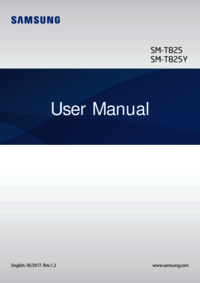
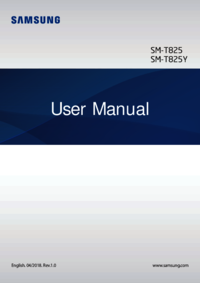
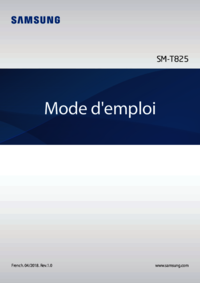



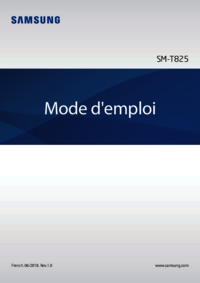



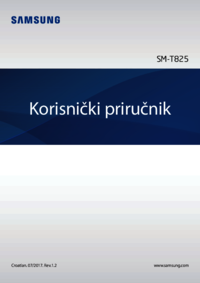
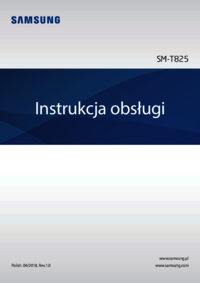
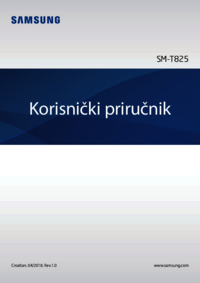



 (115 pages)
(115 pages)

 (146 pages)
(146 pages) (125 pages)
(125 pages) (153 pages)
(153 pages) (146 pages)
(146 pages) (135 pages)
(135 pages) (146 pages)
(146 pages) (118 pages)
(118 pages) (30 pages)
(30 pages) (128 pages)
(128 pages) (2 pages)
(2 pages)







Comments to this Manuals